内容来自于“https://magazine.reallusion.com/”

最终场景由Benjamin Sokomba Dazhi渲染
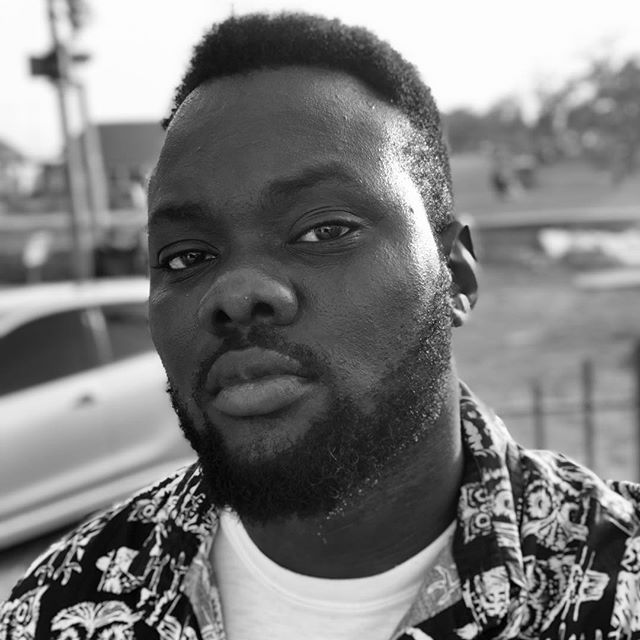
嗨,我是Benjamin Sokomba Dazhi,欢迎你来到这个iClone 8 (iC8)教程,我们将讨论如何在iClone 8中使用反射表面来增强场景的视觉效果。
iClone 8的新功能包括一个镜面着色器,可以模拟可应用于镜子、电视、地板或窗户的真实反射表面。您可以通过不透明度纹理来定义镜子形状,并通过材质设置来调整镜子反射的强度和透明度。
让我们开始吧。
我已经在场景中设置了一个角色,在不同的室内家具上放置了灯光。这里的目标是创建像镜子一样的反射表面,并使地板具有反射性。
所以你要做的第一件事就是点击PLANE。我已经将一个平面导入到场景中,并在此处进行设置。(图1.0)
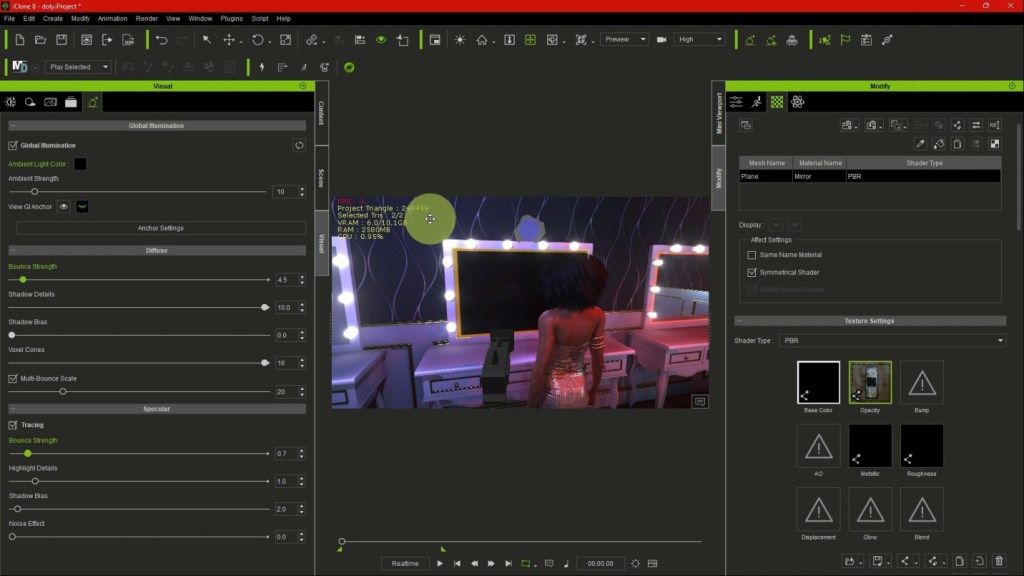
图1.0
转到Modify。
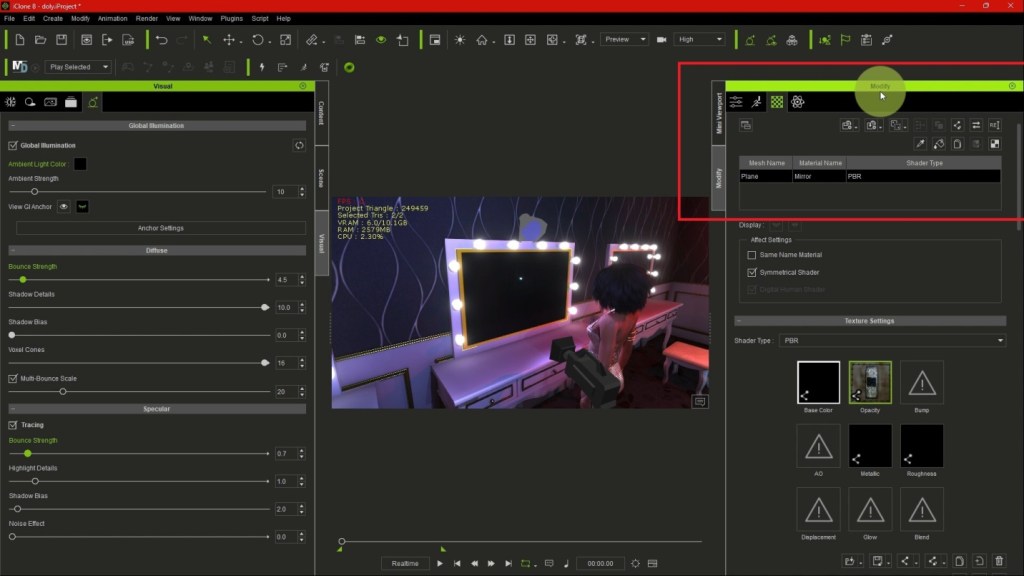
图2.0
在“Modify”下,转到“Texture Settings”。(图3.0)
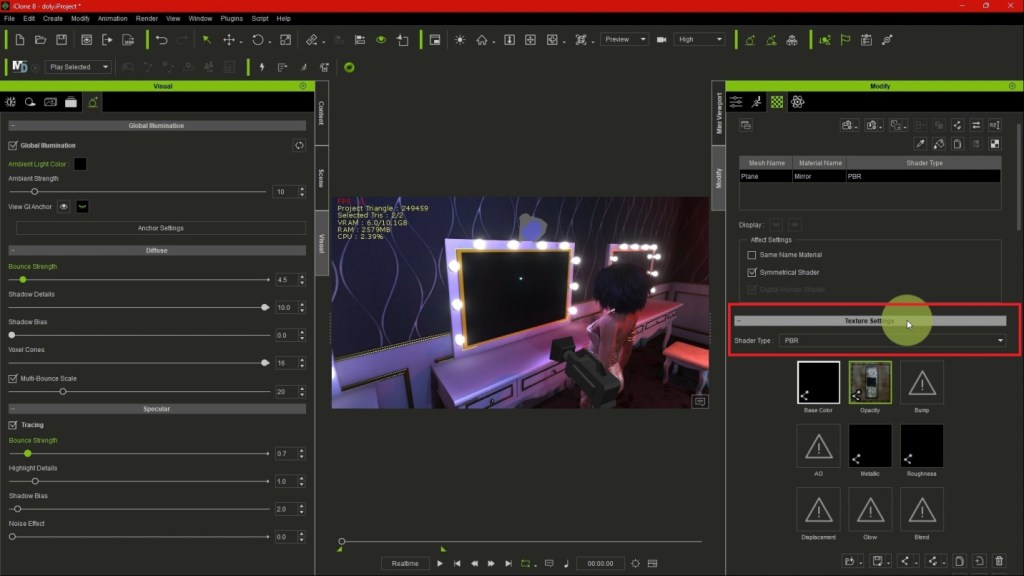
图3.0
在这里,你可以看到着色器类型已经在PBR。我们想把它改成反射面,如下图4.0所示。
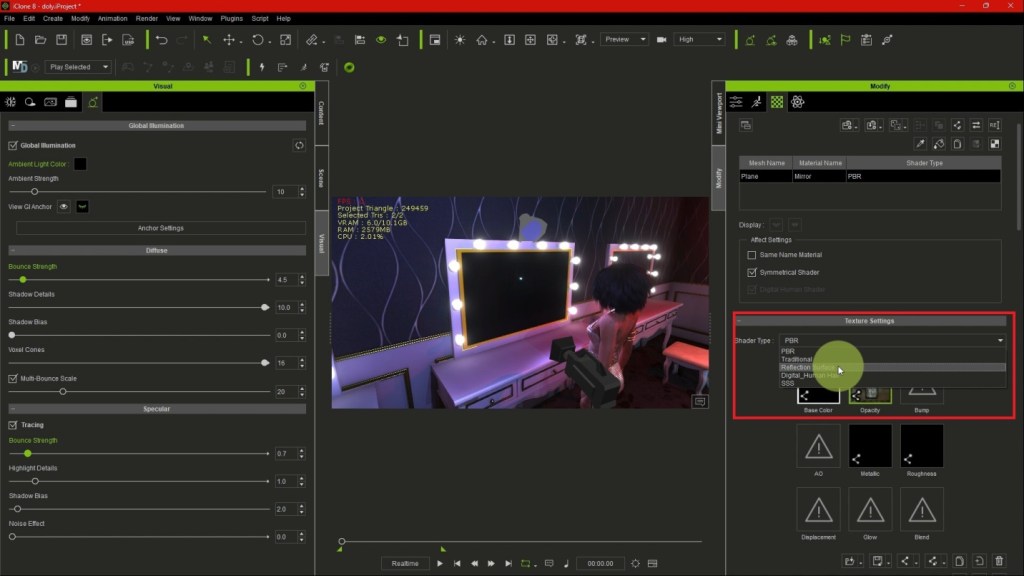
图4.0
所以,一旦你点击反射表面,轰!它开始反射,如下图5.0所示。现在你可以看到镜子和人物的倒影,这很简单明了。
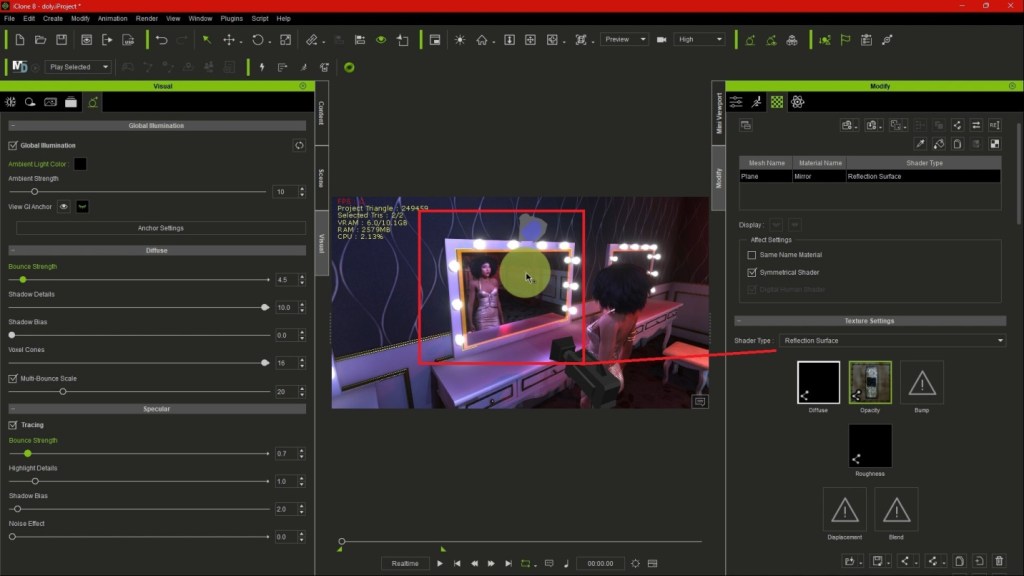
图5.0
您也可以调整或修改镜像。
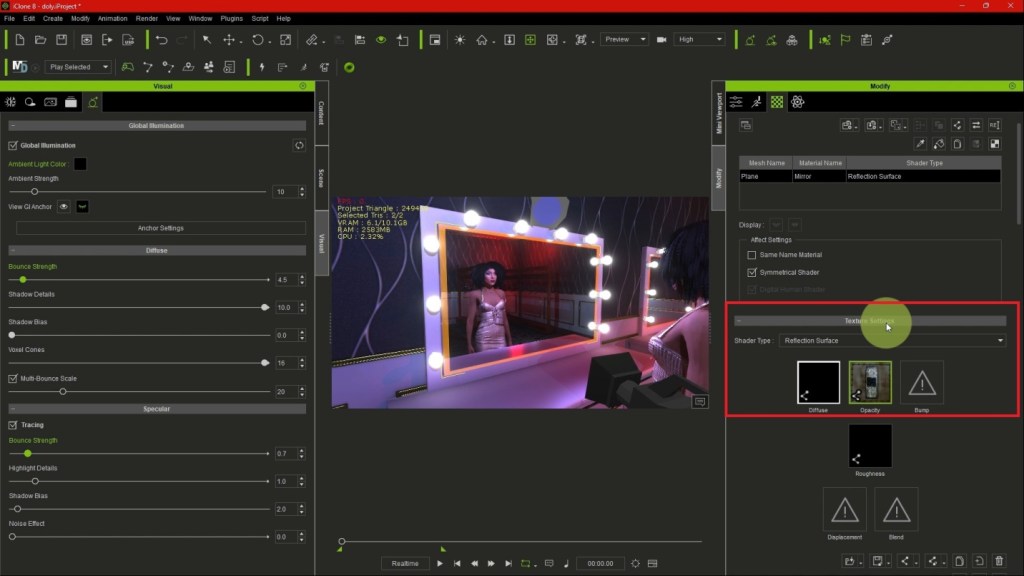
图6.0
这可以通过改变镜子的不透明度来实现。你可以设置不同类型的不透明度,这样看起来就不会太清晰或锐利。
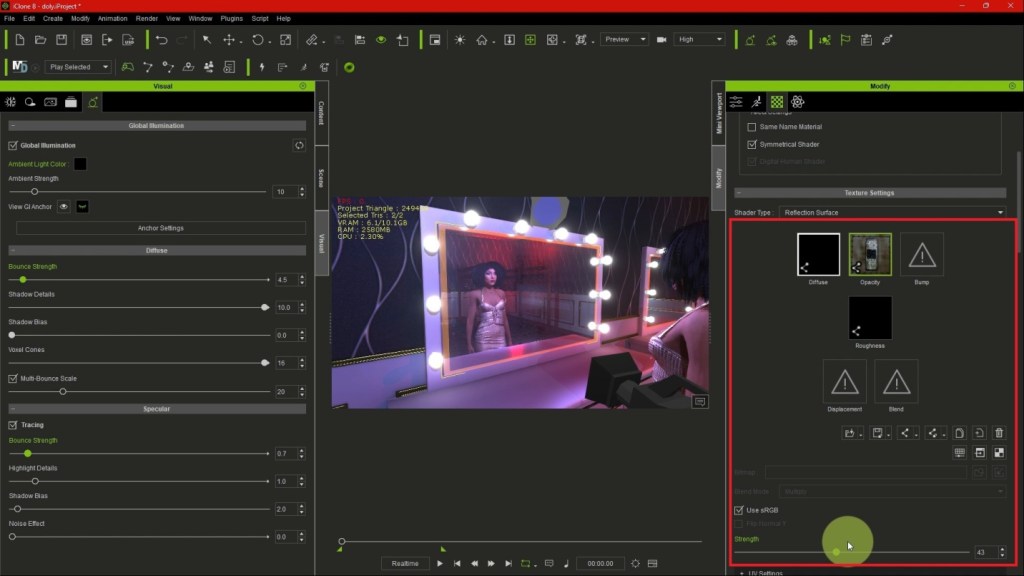
图7.0
一旦你调整了不透明度,你可以使用不同的材质或纹理来使镜子看起来像玻璃。如果你弹奏它,你会发现它还在反射。(图8.0)
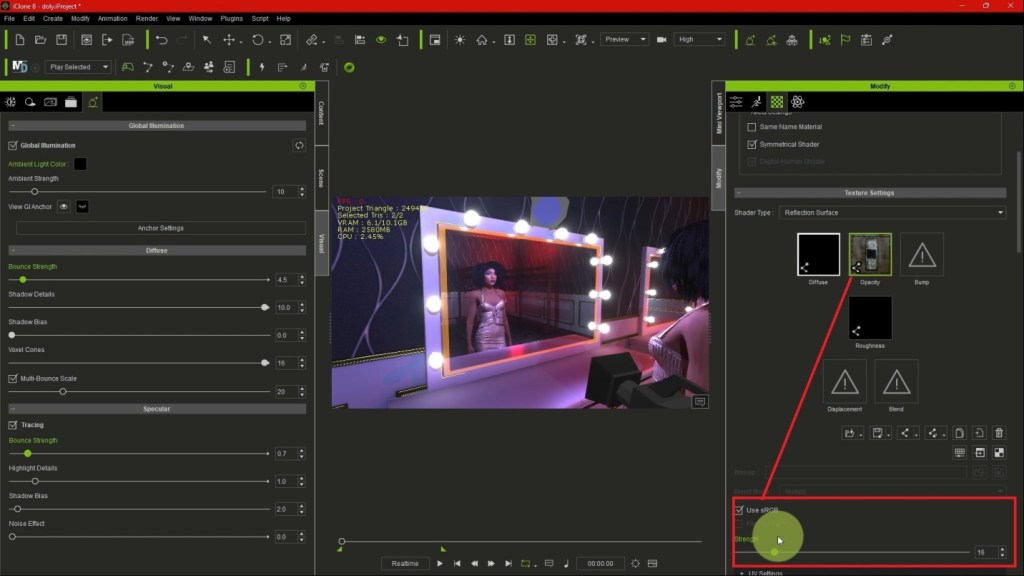
图8.0
你也可以通过使用漫反射颜色,反射强度,反射模糊等来进一步修改它。但是在这个特殊的镜面上,你不需要模糊反射。
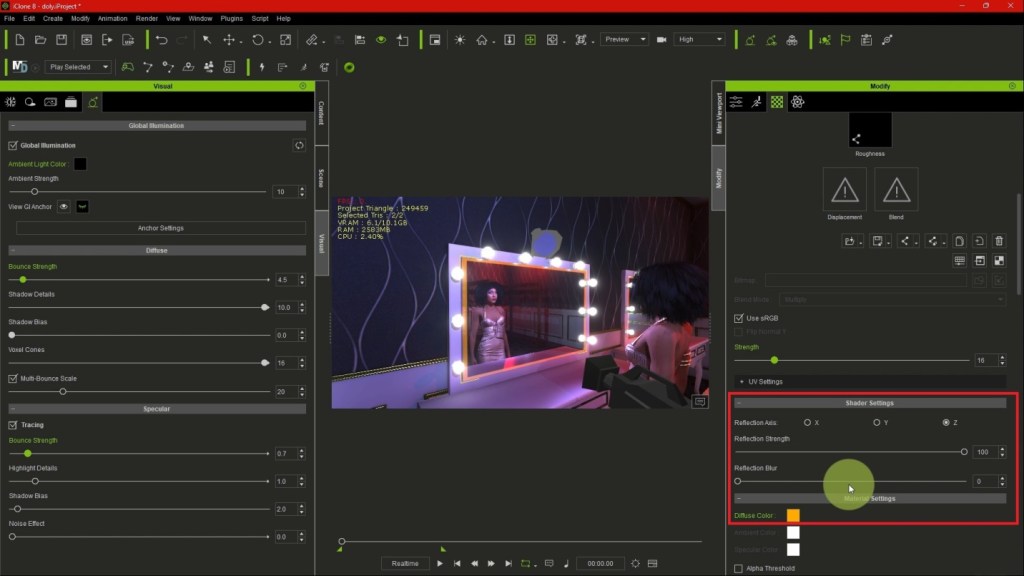
图9.0
另一个简单的方法来创建一个平面反射是去创建,然后反射表面。一旦你点击它,你应该会在场景中看到一个反射面。(图10.0)
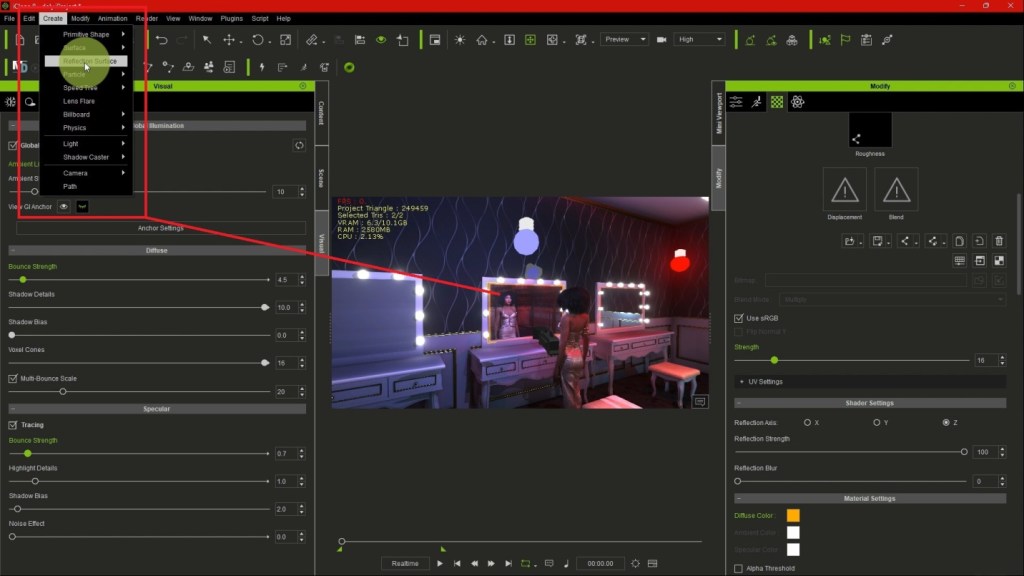
图10.0
下一步,调整反射面的大小,使其符合你想要的物体的形状或大小,就像下面的镜子一样。或者你可以把它改造成你喜欢的形状,放在你想放的地方。
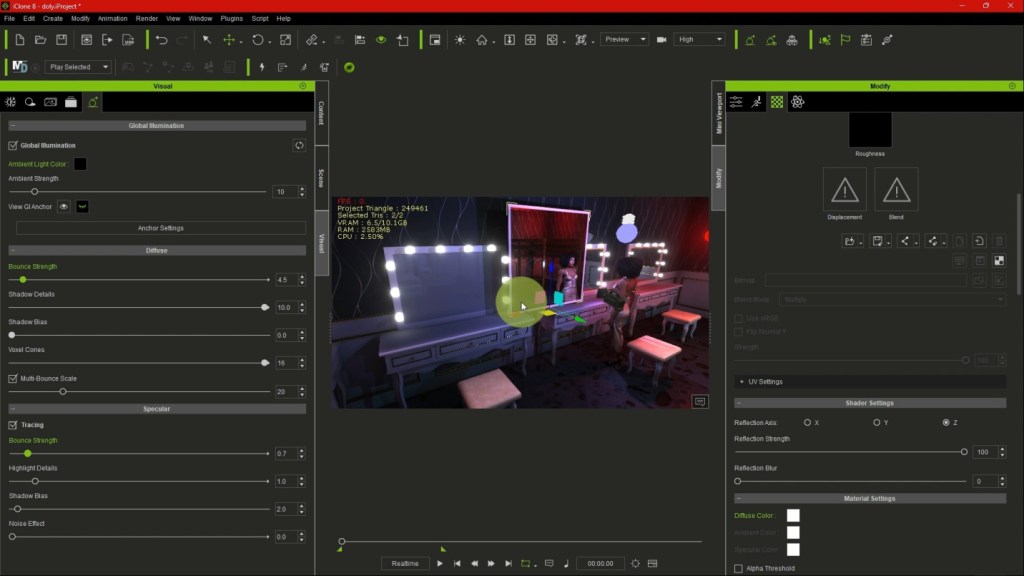
图11.0
这是另一个非常简单的方法。我们现在可以删除它,因为我们已经有了之前放置的反射表面。
接下来我们要做的是地板。如你所见,我们只有一层。我们现在想做的是让它更具反思性。
你可能认为它已经从下图中反映出来了,但事实并非如此。它只是反射场景中的光,与地板材质的粗糙度有更多的关系。(图12.0)
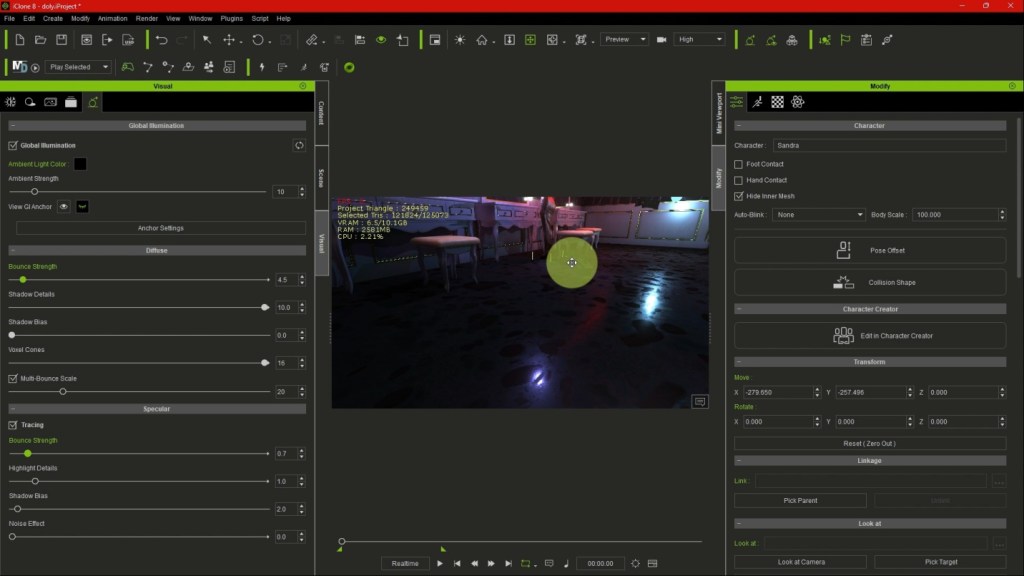
图12.0
和以前一样,点击地板或地面上的平面。
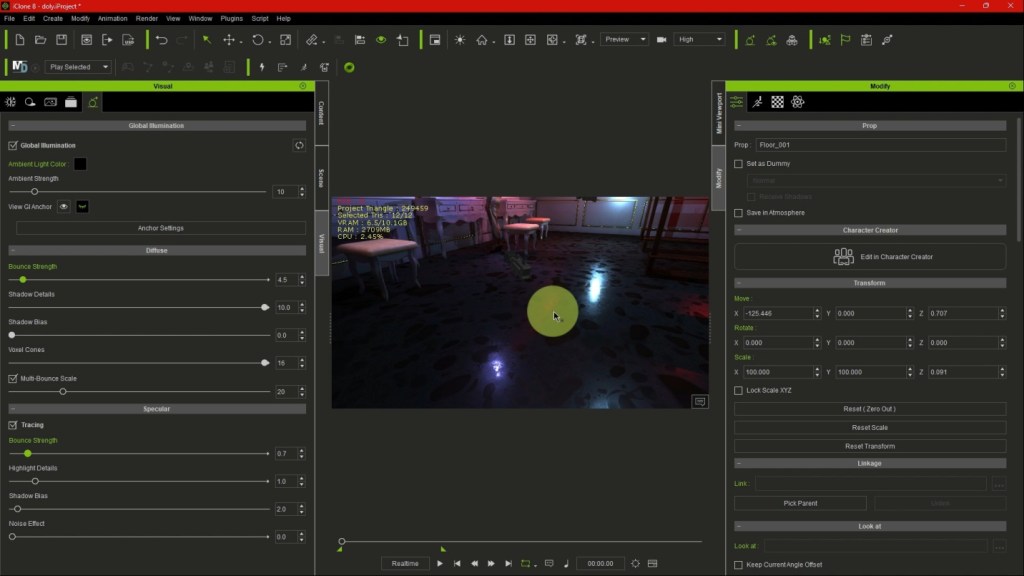
图13.0
转到Modify。(图14.0)

图14.0
我已经在修改下设置了纹理。所以转到纹理设置下的着色器类型。点击PBR,然后再次进入反射面。(图15.0)
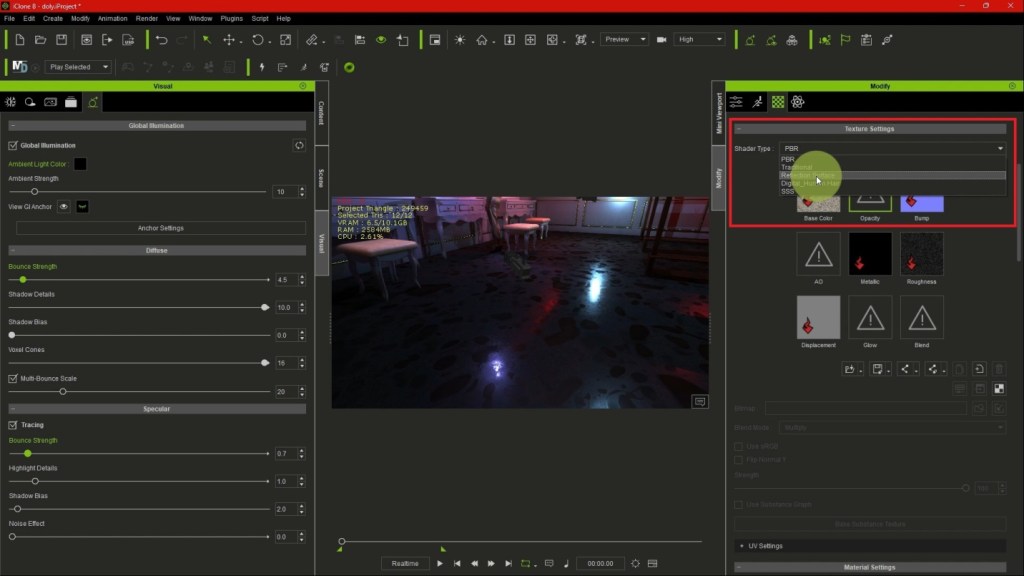
图15.0
正如你在下面看到的,它已经在反射了,但在这种情况下,你可以看到它更加模糊,因为我试图让它模糊,所以它没有水或玻璃的感觉。它需要看起来像大理石地板。
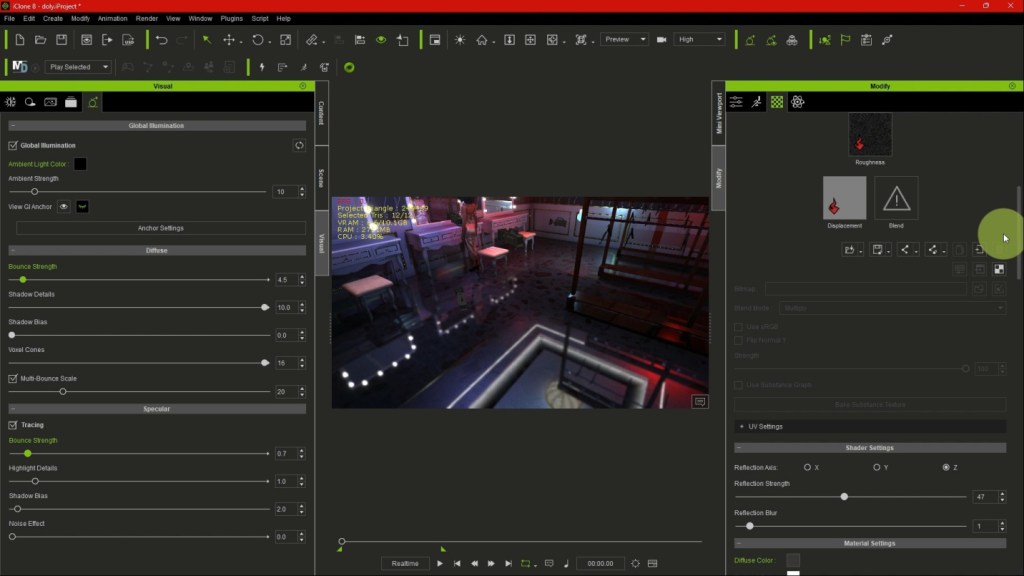
图16.0
我是如何做到这一点的,我去了修改面板,在着色器设置下,我使用了反射强度。(图17.0)
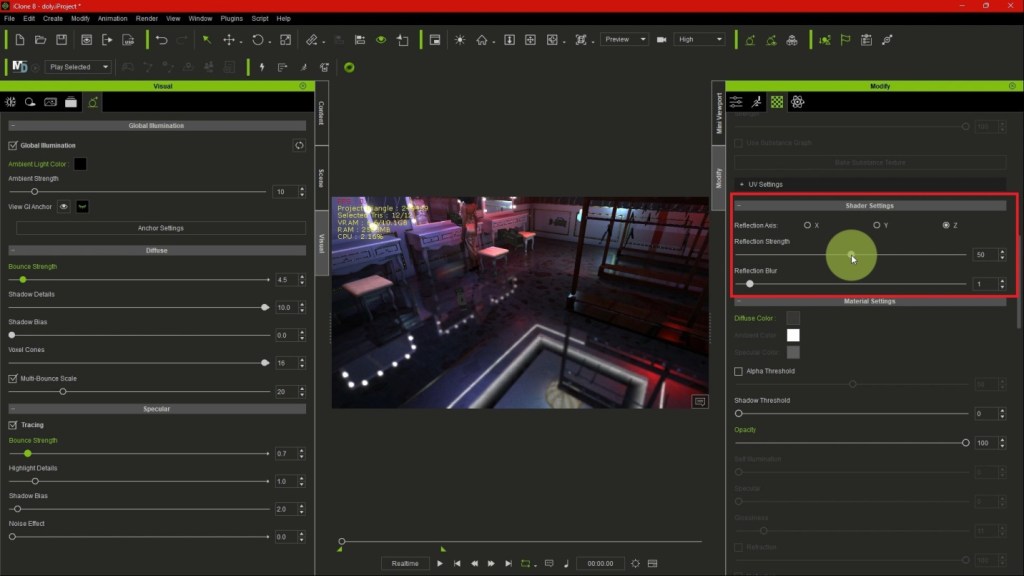
图17.0
如上所述,您可以使用下图18.0中高亮显示的滑块来增加或减少反射强度。
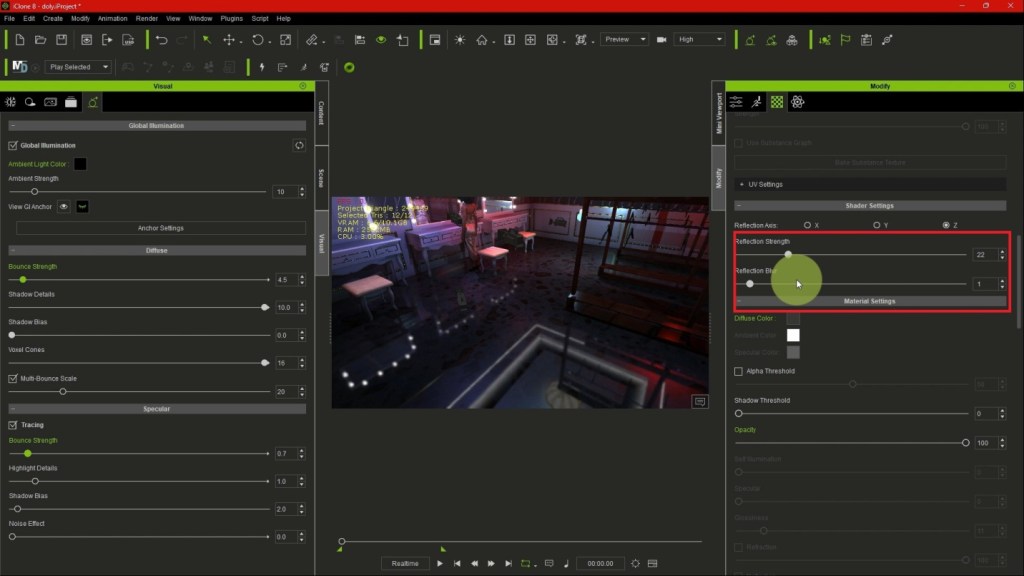
图18.0
你可以选择一个值,比如说47。
你也可以从47开始增加反射模糊度,但它不应该太模糊,但这真的取决于你在找什么。我不想让它太尖锐,所以它看起来不像玻璃或镜子,因此选择的价值。
我们也可以改变漫射颜色。
我把它弄暗了,但是你可以把它弄亮。我只是决定让它变得更暗一点,因为这就是你在下面的场景中得到这个特殊反射的方式。(图19.0)
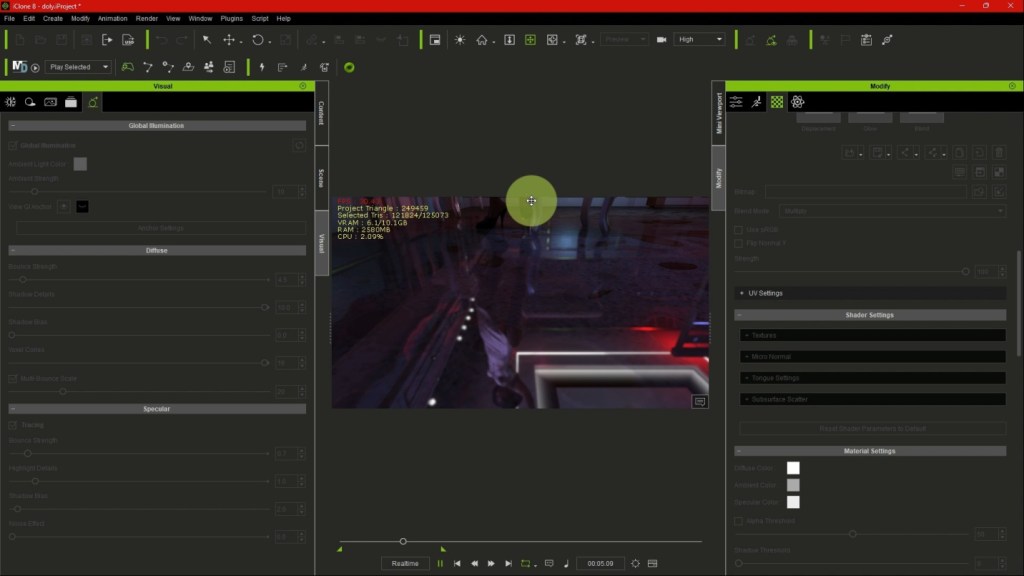
图19.0
最后,让我们回顾一下我们添加的所有效果:
角色在反射,场景中的一切从家具到天花板都在反射,好的一点是你还能看到地板的材质/纹理还在。从最终的场景渲染,通过我创建的相机视图,你可以看到镜子和地板现在都是反光的。
这就是你如何在iClone 8中创建反射来增强场景的视觉效果。这真的给了它更多的生命和现实主义,并使整个项目更有趣。
我希望这个教程是直截了当的,我希望你可以用它在你使用iClone 8的项目中制作出更加美丽和真实的场景。
谢谢你再次邀请我。
下次再见!
用户评论 (0)